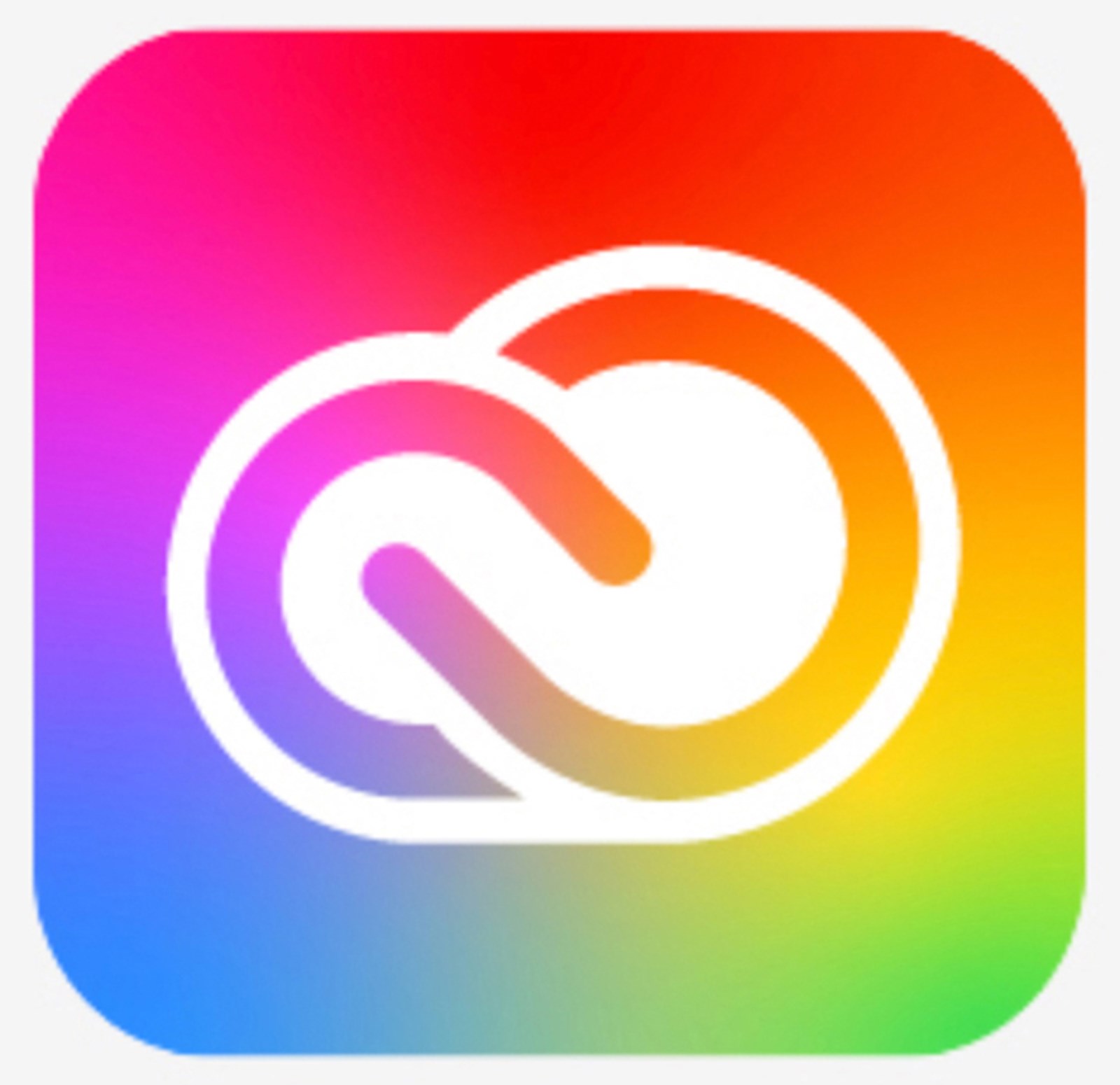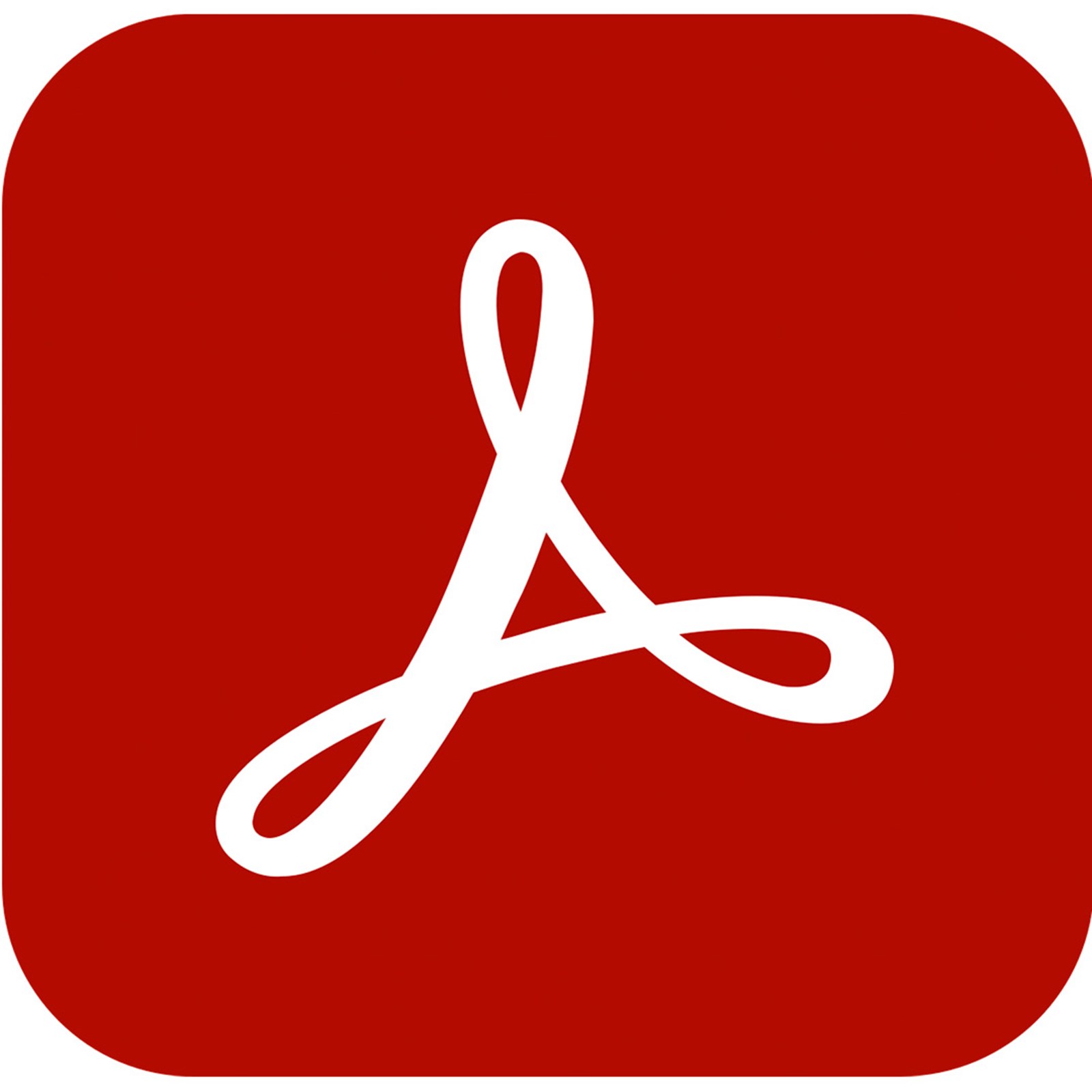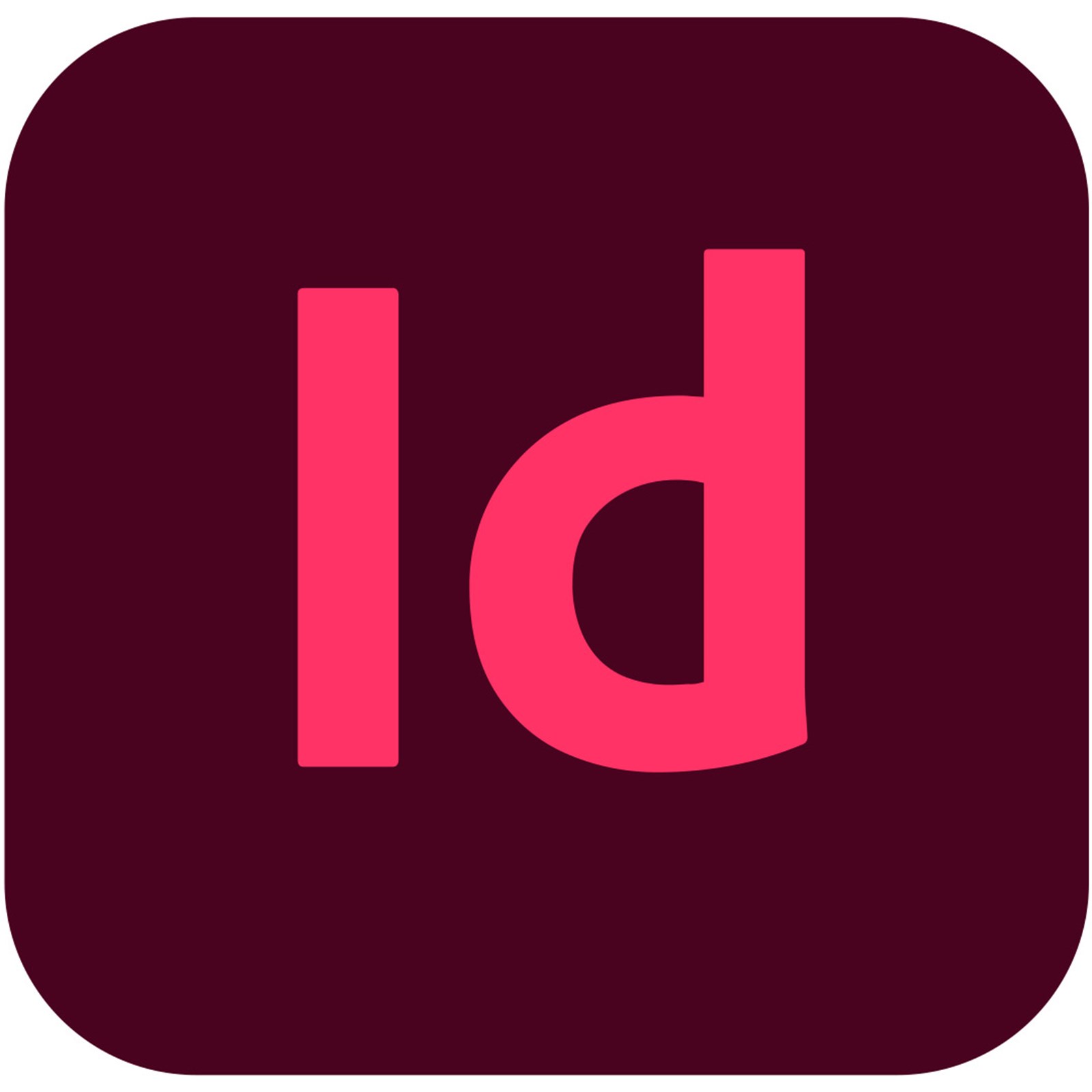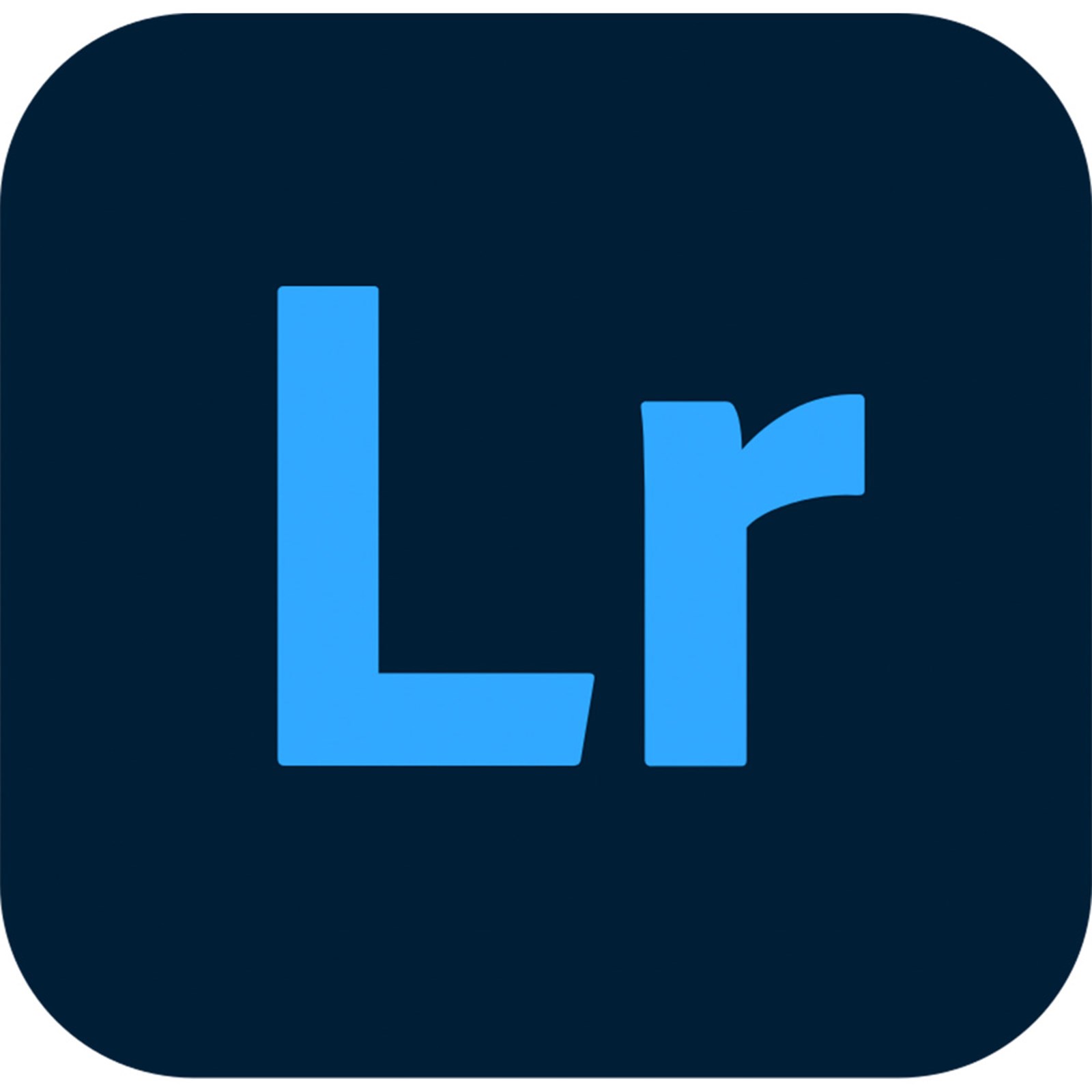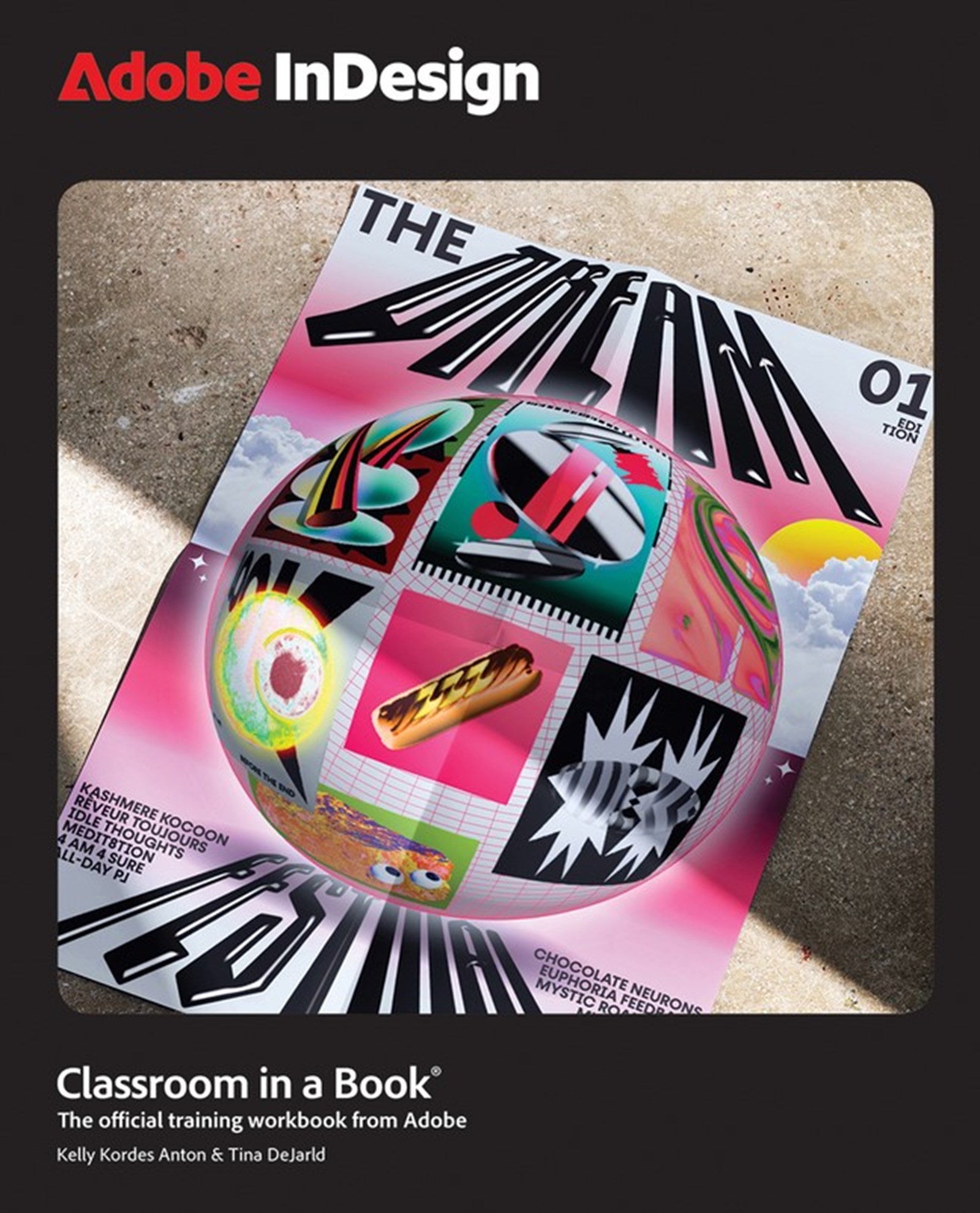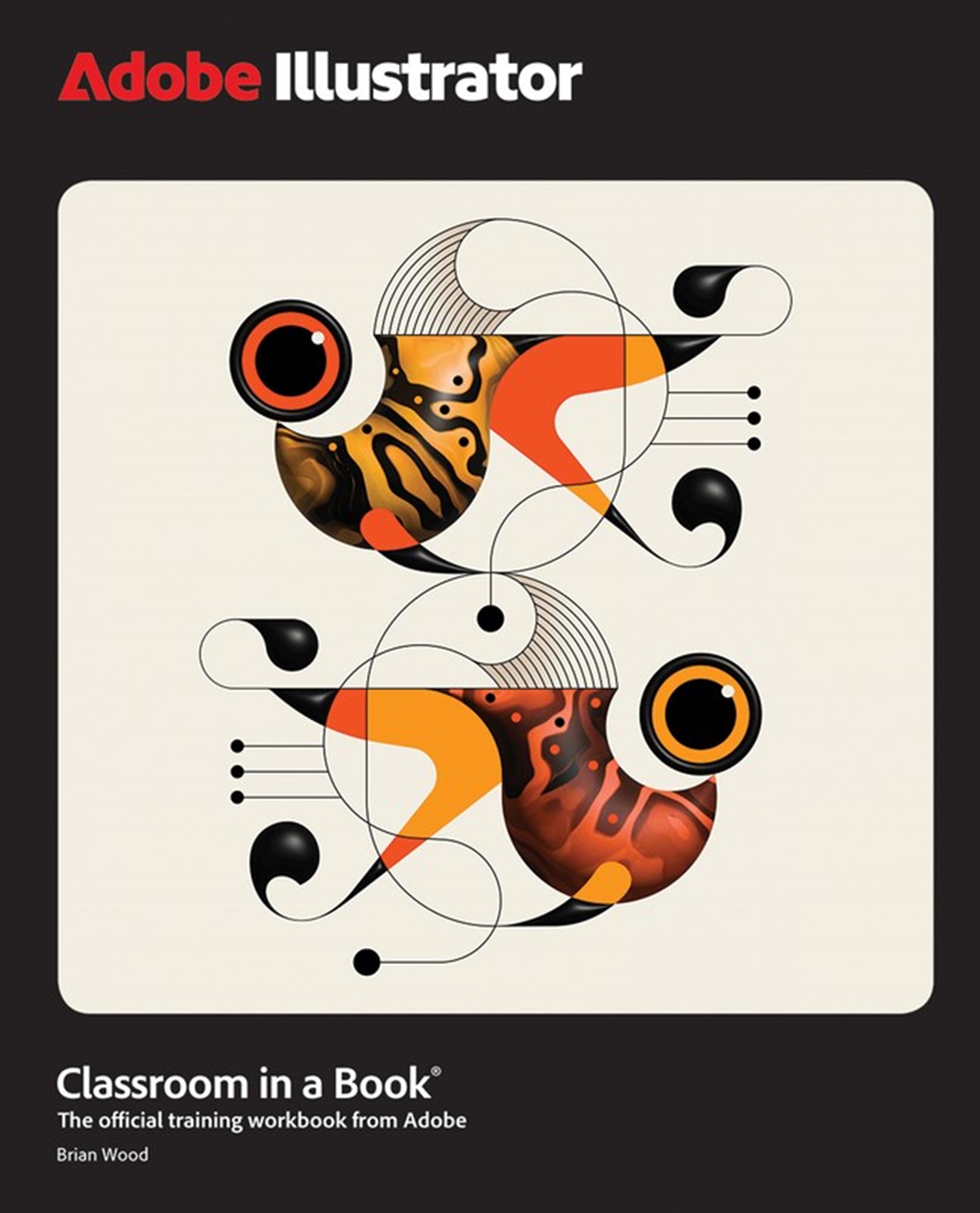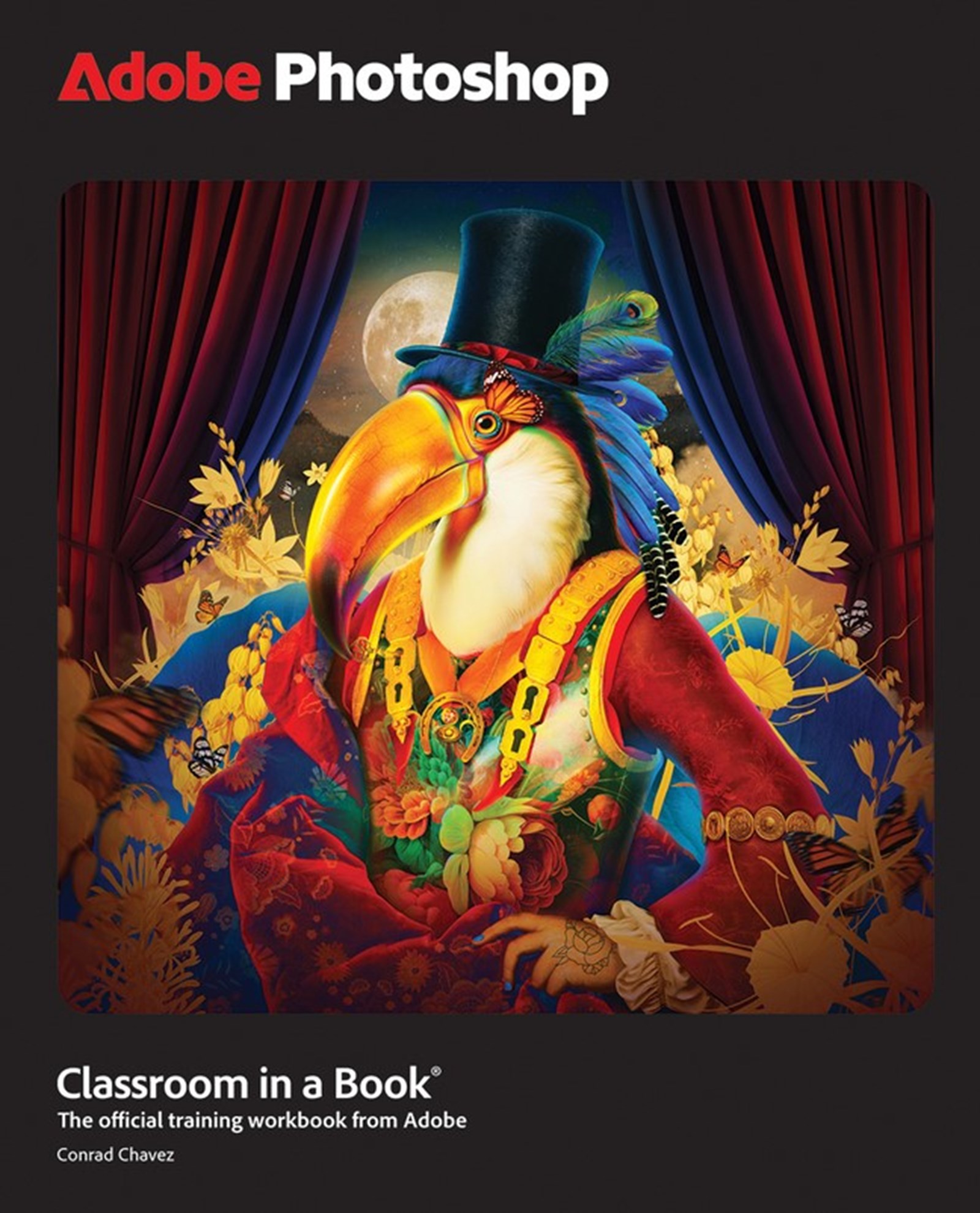Grafisk Design og UI/UX med Adobe Creative Cloud Pro
Med fuld adgang til Adobe Creative Cloud Pro
Gå fra begynder til mester i InDesign, Photoshop, Illustrator og Lightroom samt Adobe Firefly og de mange nye generative AI-funktionaliteter i Adobe CC.
- Kursus for ledige - uden egenbetaling
- Fuld adgang til Adobe Creative Cloud Pro i 2 måneder er inkluderet i kurset.
- Gå fra begynder til mester i InDesign, Photoshop, Illustrator, XD og Lightroom CC
- Få styr på Adobe Firefly og generativ AI
- Godkendt på alle regionale positivlister (Jobcenter)
- Undervisning og e-learning på dansk
- Kæmpe bogpakke (værdi 1.200)
- Adgang til jobsøgningskurser - også efter forløbet
- Opstartsgaranti
- Pris til jobcentret: DKK 28.218 ekskl. moms
Ingen egenbetaling
- Nyledige.dk
- Kurser
- Web, programmering og grafisk design
- Grafisk Design med Adobe Creative Cloud og generativ AI
Lær at arbejde med Adobe Creative Cloud Pro og generativ AI: Kursus i Photoshop, InDesign, Lightroom, XD og Illustrator
Kravene til dig, som gerne vil arbejde med kommunikation og markedsføring er under kraftig forandring. Opdag hvordan topmoderne værktøjer kan revolutionere din tilgang til området og hjælpe dig med at lande dit næste drømmejob.
Velkommen til et kursus, der er designet til at udstyre dig med de nødvendige færdigheder og værktøjer til at udarbejde grafisk design i den digitale tidsalder.
Under forløbet vil vi guide dig gennem kompleksiteten af Adobe Creative Cloud Pro og introducere dig til banebrydende AI-teknologier, der vil transformere din arbejdsproces.
Ups - vi kan ikke vise dig videoen
Du skal tillade personlige cookies for at se den.
Opstartsgaranti

Kurset udbydes med opstartsgaranti.
Dermed kan du være sikker på, at kurset afholdes med start og slut på de oplyste datoer.
Download informationsark
Planlagte kursusforløb
Online
12. januar 2026
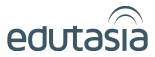
ADOBECC-11129-120126-FU-DA
- Starter 12. januar 2026
- Slutter 27. februar 2026
- Dette kursus er på dansk
Kurset holder vinterferie i uge 7.
E-learning
Dette kursus afvikles som ren e-learning uden tilstedeværelsesundervisning. Der er tilknyttet en online mentor gennem hele forløbet
Online
26. januar 2026
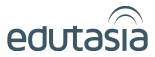
ADOBECC-11175-260126-FU-DA
- Starter 26. januar 2026
- Slutter 13. marts 2026
- Dette kursus er på dansk
E-learning
Dette kursus afvikles som ren e-learning uden tilstedeværelsesundervisning. Der er tilknyttet en online mentor gennem hele forløbet
Online
9. februar 2026
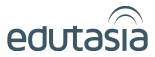
ADOBECC-11176-090226-FU-DA
- Starter 9. februar 2026
- Slutter 27. marts 2026
- Dette kursus er på dansk
E-learning
Dette kursus afvikles som ren e-learning uden tilstedeværelsesundervisning. Der er tilknyttet en online mentor gennem hele forløbet
Online
23. februar 2026
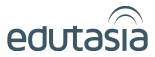
ADOBECC-11177-230226-FU-DA
- Starter 23. februar 2026
- Slutter 3. april 2026
- Dette kursus er på dansk
E-learning
Dette kursus afvikles som ren e-learning uden tilstedeværelsesundervisning. Der er tilknyttet en online mentor gennem hele forløbet
Skal vi ringe dig op?
Ja, tak - jeg vil gerne vide mere om, hvordan jeg kommer på Introduktion til Adobe CC
Er du jobkonsulent?
Du kan tilmelde en borger til et kursusforløb, hvis du på forhånd har aftalt det med vedkommende og har fået tilladelse til at overføre borgerens personoplysninger til Nyledige.
Om kurset
Igennem kurset sætter du selv tempoet, men din læring bliver understøttet af undervisningsplanen, hvor du får hjælp til at strukturere din læring. Hver uge vil der være en opgaveaflevering, hvor du modtager feedback og forslag til forbedringer af din proces og dit output.
Desuden er der adgang til at stille spørgsmål direkte til din underviser, hvis der er noget du er i tvivl om.
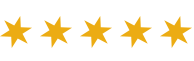
Kursets opbygning
Kurset er opbygget som ren e-learning. Det vil sige, at du har adgang til læring om alle de forskellige programmer i Creative Cloud Pro (se oversigten længere nede) - og kan tage kurset i helt dit eget tempo.
Det kan være en god ide at se videoerne samtidig med, at du sidder med programmerne og efterprøver tingene selv.
Derfor har du også adgang til programmerne i Creative Cloud Pro i to måneder fra kursusstart.
Så du får mulighed for at afprøve alting i praksis og skabe dine egne kreationer.
Undervejs i kurset vil du blive mødt af konkrete opgaver som bliver stillet af din underviser. Her får du rig mulighed for at afprøve dine evner - og få en personlig bedømmelse af det du har lavet med særligt fokus på hvor du kan forbedre din proces.
Din dialog med underviseren er en-til-en. Det betyder, at undervisningen er tilpasset dit niveau.
Hvorfor er grafisk design vigtigt?
I en verden, hvor visuelle indtryk er overalt, og opmærksomhed er den mest værdifulde valuta, er evnen til effektivt at kommunikere afgørende.
Grafisk design påvirker alt fra brandidentitet og reklame til brugeroplevelser og social media engagement. Et veludført design kan forbedre forståelse, skabe forbindelser og drive engagement.
Hvordan fritskraber du et motiv fra en baggrund i Photoshop? Hvad nu hvis du gerne vil have rentegnet et logo fra pixelgrafik til et vektoriseret format? Hvad betyder det, når trykkeren beder dig om at levere den folder du lige har lavet i InDesign i trykklar tilstand?
Det kunne være gode emner for dette kursus. Her handler det nemlig om at få hænderne eftertrykkeligt på bolden.
Du skal simpelthen lære at begå dig i Photoshop, InDesign og Illustrator – og også gerne flere af programmerne i Adobe Creative Collection, som pt. består af flere end 20 stærkt specialiserede, industriledende programmer og tjenester indenfor grafisk design, lyd- og videoredigering, web- og appudvikling samt multimedieproduktion.
Kurset varer 6 uger - du får adgang til Adobe Creative Cloud Pro i 2 måneder, men skal benytte din egen PC eller Mac (læs mere her).
Inden kursets startdato modtager du kursets tre grundbøger i Photoshop, InDesign og Illustrator med posten. Bogpakken har en værdi på omkring 1.200 kroner, og er din til evig arv og eje.
Du får derudover adgang til e-learning af høj kvalitet som supplement til bøger og kursusplan.
Du følges af din egen underviser hele vejen igennem kurset, og har mulighed for at få feedback på det du laver i programmerne. Kurset henvender sig både til dig som er helt grøn i Adobe Creative Cloud Pro, og dig som måske har arbejdet lidt med eksempelvis Photoshop eller InDesign, men gerne vil have en mere struktureret viden.
Den tilknyttede e-learning og alle opgaver er på dansk, ligesom kommunikation med din underviser foregår på dansk.
Taler du ikke dansk, finder vi en løsning: kontakt os på 7022 7226
Det får du:

Fuld adgang til al software i Adobe Creative Cloud Pro i to måneder.
Adobe Photoshop, Illustrator, Premiere Pro, InDesign, Lightroom, Audition, After Effects med flere.
Din egen underviser
Adam Bindslev er din underviser på hele forløbet. Sammen tilrettelægger I hvilke emner der især skal fokuseres på, og lægger en plan for hvordan de seks uger skal forløbe, så du får mest muligt ud af forløbet.
Kursusbøger:
- Adobe Photoshop Classroom in a book, 2024 eller 2025 edt.
- Adobe Illustrator Classroom in a book, 2024 eller 2025 edt.
- Adobe InDesign Classroom in a book, 2024 eller 2025 edt.
Bøgerne sendes til dig med posten inden kursusstart og er dine.
E-learning i høj kvalitet
Udover kursusbøgerne får du adgang til dansksproget e-learning i høj kvalitet fra Edutasia. Du har adgang i et år fra kursusstart, så du i en periode kan vende tilbage når du støder på udfordringer med programmerne.
- Adobe Photoshop CC
- Adobe Illustrator CC
- Adobe InDesign CC
- Adobe Creative Cloud Express
- Kom i gang med Adobe Lightroom Classic CC
- Lightroom CC
- Premiere Pro CC
Indhold i Adobe CC
Som kursist får du adgang til Adobe Creative Cloud i 3 måneder. For tiden består Adobe Creative Cloud af disse programmer og tjenester:
Acrobat Pro
Adobe Express
Adobe Firefly
Adobe Fresco
Aero
After Effects
Animate
Audition
Bridge
Character Animator
Dimension
Dreamweaver
Illustrator
InDesign
Lightroom
Lightroom Classic
Media Encoder
Photoshop
Photoshop Express
Premiere Pro
XD
Om Photoshop, InDesign og Illustrator
Siden introduktionen af Photoshop i 1990 har programmet været den professionelle standard for billedbehandling på computer. Programmet har, naturligvis, udviklet sig meget på de 35 år det har eksisteret - og har fået følge af en række andre programmer til at skabe en sammenhængende grafisk suite der giver dig mulighed for at arbejde med fotografi, video, grafik, lyd, animation og webudvikling.
I dette kursus fokuserer vi, udover Photoshop, på programmerne InDesign og Illustrator. De udgør til sammen en suite af specialiseret software, som benyttes til at producere professionelt grafisk materiale til brug for kommunikation og markedsføring. Og vi ser på den måde de tre programmer kan arbejde sammen gennem Creative Cloud Pro, så du kan bruge det du skaber i ét program i de andre programmer.
InDesign bruger du, når du skal lave en publikation. Det kan være alt fra en et-sidet flyer til en hel bog. InDesign giver dig mulighed for at kombinere tekst, fotografi og grafik til professionelt layout - og eksportere det i formater til web og tryk.
Illustrator er, som navnet antyder, fokuseret på illustration. I programmet arbejder du med såkaldt vektorgrafik, og er i stand til at tegne, male og konstruere alverdens grafik. Fra logoer til infografik, grafer eller andre illustrationer. Disse kan, naturligvis, bruges direkte i dine layouts i InDesign.
Forudsætninger
Du behøver ikke at have kendskab til Adobe Creative Cloud for at kunne deltage på kurset, men du bør have et grundlæggende kendskab til hvordan din computer fungerer - kende til filer, mapper etc. - og være i stand til at installere programmerne på computeren.
Desuden skal du have en hurtig og stabil internetforbindelse for at kunne benytte såvel e-learningen som mange af funktionaliteterne i Adobes Creative Cloud.
E-learning
Som deltager på kurset, får du adgang til Adobe Creative Cloud i 3 måneder. Derudover har du et års adgang til den e-learning, som er listet herunder. Kurserne er på dansk, og er produceret af Edutasia.
E-learning i Adobe Photoshop
Adobe Photoshop er standardværktøjet for alle med et behov for at kunne redigere og manipulere fotos. Der er simpelthen ikke noget alternativ på markedet. Har du dokumenteret erfaring med programmet, kan du navigere i myriaderne af undermenuer og kender du de fleste termer og funktioner har du en klar fordel når du søger jobs indenfor området. Det gælder også hvis du søger jobs, hvor billedredigering ikke er den egentlige jobfunktion.
Som kursist får du adgang til dansksproget e-learning fra Edutasia. Materialet er omfattende, og rummer blandt andet flere end 120 videoer samt tests og øvelser.
Du får en grundlæggende forståelse for Photoshop og de mange funktioner og værktøjer, som programmet indeholder. Du lærer blandt andet at give dine billeder mere liv, dybde, farve, lys, kontrast osv. Du lærer også at tilføje nye elementer til dit billede og manipulere eksisterende elementer med lag, filtre, pensler med flere.
Emner
Find rundt i Photoshop
- Genvejstaster
- Åbn Photoshop
- Arbejdsrum
- Værktøjspanel
- Indstillingslinje
- Menulinje
- Paneler
- Navigator og zoom
- Rediger værktøj
- Basale indstillinger
Grundlæggende redigering
- Beskær og ret op
- Indholdsafhængig beskæring
- Lysstyrke
- Niveauer
- Kurver
- Vibrering
- Farvetone
- Sort/hvid-justering
- Pletreparation
- Stempelkloning
- Gør lysere/Brænding
Filformater, farverum, input og output
- Filtyper
- Farverum
- Bitdybde
- Pixels og billedstørrelse
- Gem billede
Camera Raw
- Intro
- Åbn billede i Camera Raw
- Hvidbalance
- Belysning og histogram
- Højlys og skygge
- Sort- og hvidpunkt
- Før og efter
- Klarhed/fjern tåge
- Vibrering og farvemætning
- Billedprofiler
- Beskæring
- Ret billede op
- Pletfjerner
- Kurveværktøj
- Gør billede skarpere
- Støjreduktion
- Hsl
- Bw
- Linekorrektion
- Transformer
- Effekter
- Justeringspensel
- Gradueret og radial
- Forudindstillinger
- Gå til Photoshop
Lag og lagmasker
- Intro
- Introduktion til Lag
- Justeringslag
- Farvemætning
- Lagmaske
- Kontrollér lagmaske
- Kopiér lagmaske
- Gruppér lag
- Blandingsindstillinger
- Justering af lag
- Falsk tattoo
- Opret nyt billede
- Placer flere billeder
- Smart objects
- Fri transformering
- Baggrund
- Effekter
- Kopiér effekt
- Gem og eksportér
Fritlægning og selektion
- Firkantet selektion
- Rund selektion
- Kombiner selektioner
- Tryllestav
- Importér himmel
- Bland lag
- Hurtigt markeringsværktøj
- Vælg og maskér
- Flyt lag
- Farveforløbsudfyldningslag
- Struktur og skyer
- Tekstlag
- Lassoværktøj
- Penværktøj
- Kurve til selektion
- Sammensæt baggrund
- Stempelkloning
Filtre og effekter
- Camera Raw som filter
- Blødgøringsfilter
- Uskarp maskering
- Filtergalleri
- Stregtegning
- Filter med maske
- Smart-filtre
- Bevægelsessløring
- Smart-filtre 2
- Gengiv
- Linsesløring
- Belysningseffekt
Farver og pensler
- Farvevælger
- Pensler
- Pipette
- Skift farve
- Lyseffekt
- Viskelæder
- Blandingsindstilling
Typografi og figurer
- Figurer
- Figuregenskaber
- Fonte
- Tekst i figur
- Tekstegenskaber
- Kurve
- Effekter
- Effekt på form
- Linjetekst
E-learning i Adobe Illustrator
Adobe Illustrator er verdens mest udbredte program til vektorbaseret illustration. Softwaren giver dig mulighed for at skabe dine egne illustrationer til brug i tryk, på nettet, på sociale medier og alle mulige andre steder, hvor der er brug for grafisk arbejde. Det er et program, som sætter dig i stand til at designe logoer, infografik og alle mulige andre illustrationer.
I forbindelse med kurset får du adgang til opdateret dansksproget e-learning som giver dig en grundig introduktion til programmet, Du lærer blandt andet om de, til tider noget ulogiske, termer som benyttes i Illustrator, og om de funktioner som gemmer sig bag de mange menuer i softwaren.
Emner
Arbejdsrum og værktøjer
- Arbejdsrum
- Værktøjer
- Selektioner
- Tegnebrætter
- Genveje
- Guides
Geometriske figurer
- Ellipser og cirkler
- Rektangler og kvadrater
- Linjer
- Stjerner
Stier og former
- Anvendelse af Opret form-værktøjet
- Krumningsværktøjet
- Fordrejning
- Direkte markering
- Saks og kniv
- Spejling
Import, vektorisering og tranformation
- Import af bitmap
- Vektorisering
- Fordrej som marionetdukke
- Sammensatte kurver
- Symboler
Arbejdsrum og værktøjer
- Arbejdsrum
- Værktøjer
- Selektioner
- Tegnebrætter
- Genveje
- Guides
Geometriske figurer
- Ellipser og cirkler
- Rektangler og kvadrater
- Linjer
- Stjerner
Stier og former
- Anvendelse af Opret form-værktøjet
- Krumningsværktøjet
- Fordrejning
- Direkte markering
- Saks og kniv
- Spejling
Import, vektorisering og tranformation
- Import af bitmap
- Vektorisering
- Fordrej som marionetdukke
- Sammensatte kurver
- Symboler
Farver, mønstre og farveforløb
- Forskellen på RBG og CMYK
- Farveprøver
- Adobe Color
- Biblioteket
- Farveforløb
- Mønstre
Tegneværktøjer
- Penværktøjet
- Ankerpunkter
- Shaperværktøj
- Klatpenslen
- Blyanten
- Breddeværktøj
- Farveforløb - kombinationsforløb
- Lag
- Udsnitsmasker
Tekst, diagrammer og pensler
- Omskabelse af en streg til en kontur
- Tekstblokke
- Stregtyper
- Radialt farveforløb
- Pipetteværktøj
- Diagrammer
- Pensler
- Rammer
- Indsættelse af billede
Output
- At gemme som
- At gemme en skabelon
- EPS, PDF og SVG
- At eksportere til skærme
- At eksportere som
Forskellen på RBG og CMYK
- Farveprøver
- Adobe Color
- Biblioteket
- Farveforløb
- Mønstre
Tegneværktøjer
- Penværktøjet
- Ankerpunkter
- Shaperværktøj
- Klatpenslen
- Blyanten
- Breddeværktøj
- Farveforløb - kombinationsforløb
- Lag
- Udsnitsmasker
Tekst, diagrammer og pensler
- Omskabelse af en streg til en kontur
- Tekstblokke
- Stregtyper
- Radialt farveforløb
- Pipetteværktøj
- Diagrammer
- Pensler
- Rammer
- Indsættelse af billede
Output
- At gemme som
- At gemme en skabelon
- EPS, PDF og SVG
- At eksportere til skærme
- At eksportere som
E-learning i InDesign
InDesign udgør sammen med Photoshop de mest udbredte applikationer fra Adobe Creative Cloud. Det er ikke kun mennesker som arbejder professionelt med DTP og grafisk design, som anvender InDesign. Det er der eksempelvis også mange kontoruddannede, der gør – og alle mulige andre som fra tid til anden løser kommunikationsopgaver.
Har man aldrig arbejdet med InDesign før, kan det opleves som værende ret uoverskueligt og svært. For at knække den nød, handler det i meget høj grad om at forstå programmets brugergrænseflade. Derefter oplever de fleste, at det faktisk går hurtigt med at lære de mange funktioner og værktøjer, som programmet indeholder.
E-learningen fra Edutasia er på dansk, og rummer knap 120 videoer og en omfattende opgavesamling.
Emner
Velkommen
- Grafisk opsætning
- Inspiration
- Udstyr
- Opgavefiler
- Vejledning
Arbejdsområde og værktøjer
- Arbejdsområde
- Genveje
- Åbn InDesign
- Arbejdsområde
- Værktøjspanel
- Kontrolpanel
- Programlinje
- Paneler
- Zoom
- Basale indstillinger
Opsætning af dokument
- Mål og enheder
- Margen, beskæring og satslinje
- Master
- Spalter
- Hjælpelinjer
- Visningsindstillinger
- Arkiver
- Skabelon
Arbejd med tekstbokse
- Definer tekstboks
- Justering
- Kopiér tekstboks
- Formatér tekst
- Punktopstilling
- Teksteditor
- Spalter
- Pipette
- Spænd over spalter
- Grundlinjenet
- Orddeling
- Tekst i figur
- Figursats
- Ramme om tekst
Typografier og formater
- Typografiske begreber
- Typekit
- Tekstelementer
- Opret afsnitsformat
- Grundlæggende tegnformater
- Uncialer
- Farver på typografi
- Rammer
- Tegnformater
- Tegnformat på unicial
- Punktopstillinger
- Objektformater
- Slet tilsidesættelser
- Gem formater
Objekter og lænker
- Opret layout
- Indsæt billede
- Lag
- Lænker
- Word
- Skiftetegn
- Forbind spalter
- Indsæt flere billeder
- Indsæt sider
- Avanceret formatering
- Afslutning på layout
- Blurbs
- Sidefod
- Eksport til PDF
Farver, former og effekter
- Opret dokument
- Indsæt billede
- Pipette
- Flere lag
- Figursats på billede
- Figurer og opacitet
- Gradient
- Skyggeeffekt
- Kopiér effekt
- Indsæt AI-fil
- Indsæt cirkel
- Eksportér til tryk
Tabeller, fodnoter og indholdsfortegnelse
- Tabeller, fodnoter mm.
- Indsæt tekst
- Indsæt fodnote
- Avanceret tekstboks
- Indsæt billede i ramme
- Indsæt tabel
- Formatér tabel
- Indsæt indholdsfortegnelse
- Formatér indholdsfortegnelse
- Indsæt gradient
- Opret alternativ master
- Konturskrift
Bøger, sidetal og justering af layout
- Bøger i InDesign
- Indsæt tekst på flere sider
- Juster layout
- Opret bogfil
- Synkroniser formatering
- Synkroniser master
- Indsæt sidetal
- Rettelse af sider
- Forside
- Indholdsfortegnelse til bog
- Kontrollér bog
- Eksportér bog
- Pak bog
- Juster layout II
- Alternativ master
Output
- PDF-definitioner
- Importér PDF-definition
- Udgiv online
- Publish Online Dashboard
- Eksportér som billede
- Afslutning
E-learning i Lightroom Classic
Adobe Lightroom Classic CC hører på mange måder sammen med Photoshop. Lightroom benævnes desuden af mange som den bedst bevarede hemmelighed i Creative Cloud suiten. Og med god grund! For Lightroom er en af den slags applikationer, som du slet ikke vidste, du manglede - men det gør du. For Lighroom kan spare dig for mange frustrationer, og lette mange arbejdsgange betragteligt.
I kurset får du en grundlæggende introduktion til Lightroom, så du kan importere billeder og bearbejde dem, så de bliver endnu flottere at se på. Vi kommer hele vejen rundt om programmet og arkitekturen bag programmet.
Du får en forståelse af, hvordan du arbejder med billedfiler fra din computer i Lightroom. Vi ser desuden på, hvordan du opretter et katalog til dine Lightroom-billeder, og hvordan brugerfladen ser ud.
Du får også en introduktion til en række brugbare genvejstaster, som kan lette dit arbejde i Lightroom, og endelig handler modulet om, hvordan du henter billeder ind i Lightroom.
E-learningen fra Edutasia er på dansk, og rummer over 60 videoer og en omfattende opgavesamling.
Emner
Velkommen
- Velkommen til kurset
- Introduktion til RAW filer
Introduktion til Lightroom
- Lightroom-version
- Lightrooms opbygning
- Nyt katalog
- Brugerfladen
- Genvejstaster
- Import fra SD-kort
- Import fra harddisk
Library-modulet
- Brugerfladen i Library
- Visninger
- Folders
- Collections
- Collection Sets
- Smart Collection
- Quick Collection
- Quick Develop
- Keywords
- Keyword List
- Metadata
- Unflagged, Picked, Rejected
- Stjerner og farver
- Filter - Attribute
- Filter - metadata
- Compare View
- Survey View
- Workflow
Introduktion til Develop-modulet
- Brugerfladen i Develop
- Histogram
- History
- Crop-værktøj
- Straighten
Billedredigering - grundlæggende
- Profiler
- Hvidbalance
- Auto Sync
- Basic Tone
- Basic Presence
Billedredigering - avanceret
- Tone Curve Region
- 4Tone Curve Point
- HSL
- Details Sharpening
- Details Noice Reduction
- Lens Correction
- Transform
- Effects
Lokale værktøjer
- Spot Removal
- Red Eye Correction
- Graduated Filter
- Radial Filter
- Ajustment Brush
- Create Virtual Copy
Billeder i sort/hvid
- Introduktion
- Black & White Mix
- Copy History Step Settings to Before
- Split Toning
- Final Touches
- Copy Settings From Previous
- Copy Settings
Eksport
- Presets
- Export-indstillinger
- Filtype og -størrelse
- Vandmærke - tekst
- Vandmærke - grafik
Afslutning
- Tak for denne gang
For at få noget ud af kurset, er det naturligvis vigtigt, at du har en nyere PC eller Mac, som kan køre programmerne.
Hele softwarepakken fylder omkring 11 GB, og du skal sørge for at have rigeligt med plads på din harddisk - efter installation mindst 8 GB.
Du kan finde udspecificerede systemkrav via https://helpx.adobe.com/creative-cloud/system-requirements.html
Derudover skal du have internetadgang - jo hurtigere, jo bedre :-)
Du kan finde alle detaljer om systemkrav for de enkelte applikationer i Creative Cloud-suiten via:
https://helpx.adobe.com/dk/creative-cloud/system-requirements.html
Introduktionsvideoer
Herunder kan du se introduktions-videoerne fra den tilknyttede e-learning.
Ups - vi kan ikke vise dig videoen
Du skal tillade personlige cookies for at se den.
Ups - vi kan ikke vise dig videoen
Du skal tillade personlige cookies for at se den.
Ups - vi kan ikke vise dig videoen
Du skal tillade personlige cookies for at se den.
Jobmuligheder
Her er et område som i dén grad er ved at blive demokratiseret! Kompetencer indenfor grafisk design, videoredigering og basal billedbehandling er der rift om - også som en sekundær kompetence. Kan du redigere en video til virksomhedens facebookside, sætte en hurtig folder sammen eller fritskrabe et produktfoto, har du en markant fordel i din jobsøgning.
Søger du bredt, er der på landsplan ofte over 1.000 ledige jobs, hvor kompetencer indenfor området efterspørges.
Klik på knappen herunder for at se et udsnit af det aktuelle udbud af ledige jobs via Jobnet.dk. Det er jobs som kunne være relevante for dig, med nogle af de kompetencer du får via et kursus som dette.
Hvor i landet er kurset godkendt?
Kurset er godkendt på de regionale positivlister for:

- Hovedstaden
- Midtjylland
- Nordjylland
Bor du i region Syddanmark eller på Sjælland, kan kurset også godkendes via de regionale lister, da kurset er godkendt i de tilstødende regioner.
Er du interesseret i kurset, men bor et sted i landet, hvor det ikke er godkendt? Kontakt os for råd og vejledning.